标签:
工作环境需要:ubuntu12.04、gcc 4.4.7、vim、source insight、git。
1. 制作启动盘
首先需要制作一个能从苹果电脑启动的ubuntu启动盘:
在苹果电脑的终端中输入:
hdiutil convert /path/ubuntu.iso -format UDRW -o /path/ubuntu.dmg
这条命令是在MacBook Air上把ISO格式的镜像文件转换成dmg格式。
插入空白U盘,运行下列命令查看其序号
diskutil list
运行下面的命令,把N改成你U盘的序号,通常是2或者1。
diskutil unmountDisk /dev/diskN
运行下面的命令,把N改成你 U 盘的序号。
sudo dd if=/path/to/ubuntu.dmg of=/dev/rdiskN bs=1m
退出 U 盘,把N改成你 U 盘的序号
diskutil eject /dev/diskN
2. 在mac下安装系统
准备好安装用的 U 盘后,还需要在硬盘上划出一块分区来给 ubuntu 使用,可以使用mac系统自带的磁盘工具,或者是 BootCamp 进行分割。插入 U 盘重新启动 Mac,开机时按住Option 键不放,直到出现磁盘选择为止。选择EFI boot 这一启动项,进入后选择 try ubuntu,进入 ubuntu 试用模式。此后便可如常安装。
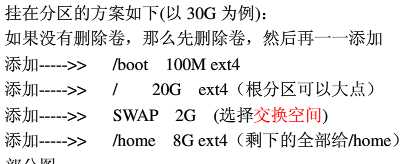
实际上根目录分10G是可以的
分区设置完毕后,下方还有一项“安装启动引导器的设备”,macbookpro用户需要选择/boot这个分区所在磁盘位置(设置这个以后不要用ubuntu的话,直接删除不会影响mac系统的启动)。
安装完成后,注意不要按重启这个按钮,选择继续试用 ubuntu,我们要解决启动引导的问题,否则重启是无法进入 ubuntu 的。接下来执行下面的命令以修复引导。
sudo apt-get install efibootmgr
sudo efibootmgr
sudo efibootmgr -o 0,80
之后就可以重新启动了。重启后可以进入 ubuntu,但还需要继续修復,否则会进不到 Mac OS X。
sudo gedit /etc/grub.d/40_custom
在显示出的文本最后加入以下几行。
menuentry “Mac OS X"
{
exit
}
(如果重新安装了Mac系统,进不去ubuntu系统,使用安装ubuntu的盘,试用ubuntu系统,然后再设置设个efibootmgr就可以从新引导了)
如果使用ubuntu的grub引导不能进入mac的话,那么开机按住option键选择mac启动,然后再mac下安装refit引导,安装好后在Mac的终端里输入:
cd /efi/refit/
./enable-always.sh启动rEFIt。
重启,你就会看到ubuntu的选项。
3. 安装vim
Sudo apt-get install vim
4. 降低gcc版本
1. sudo apt-get install gcc-4.4 g++-4.4 g++-4.4-multilib gcc-4.4-multilib
2. sudo update-alternatives --install /usr/bin/g++ g++ /usr/bin/g++-4.4 100
3. sudo update-alternatives --install /usr/bin/g++ g++ /usr/bin/g++-4.6 50
4. sudo update-alternatives --install /usr/bin/gcc gcc /usr/bin/gcc-4.4 100
5. sudo update-alternatives --install /usr/bin/gcc gcc /usr/bin/gcc-4.6 50
6. sudo update-alternatives --install /usr/bin/cpp cpp-bin /usr/bin/cpp-4.4 100
7. sudo update-alternatives --install /usr/bin/cpp cpp-bin /usr/bin/cpp-4.6 50
8.gcc –v
5. ubuntu下安装source insight
首先安装wine,进入ubuntu的软件中心,搜索wine,安装。安装完成wine之后,下载好windows下的source insight软件,右键选择使用wine打开,就可以像windows下那样安装了。
6. 安装git
sudo apt-get install git
安装git之后如果不需要使用github托管代码,那么就不需要配置github账户了,如果需要github托管,那就需要继续设置github账户。
git config --global user.name "Your Real Name"
git config --global user.email you@email.address
首先使用ssh命令连接github.com的ssh服务,登陆用户名为git(所有github用户共享此ssh用户名)
ssh –T git@github.com
如果提示: Permission denied (publickey).
说明我们还没有在github账户中设置公钥认证.
通过ssh-keygen -C "github注册账号" -f ~/.ssh/github 创建公钥:一直回车即可
接下来将~/.ssh/github.pub文件的内容拷贝到剪切板,复制到key窗口即可
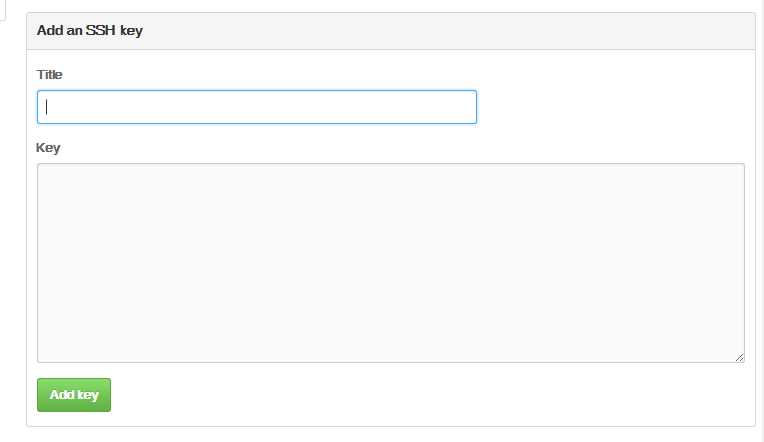
点击add key之后就可以看到公钥已经生成了。
再次进入ubuntu终端中,输入ssh –T git@github.com
![]()
表示已经成功连接上了,这样以后就可以直接通过git命令访问github托管服务器了。
7. 从服务器下载代码:
mkdir github
cd github
git clone git@github.com: “用户名”/”仓库名”.git //中间都没有空格
获取到源码之后就可以进行开发了,代码开发完成就可以提交代码:
git add . //往暂存区域添加已添加和修改的文件,不处理删除的文件
git status //比较本地数据目录与暂存区域的变化
git commit -m "commit directions" //提交代码到本地数据目录,并添加提交说明
如果提交的版本和其他人的修改是一样的,那么冲突的情况在所难免,那么在提交之后可以再获取一下代码,就会提示代码冲突的文件,我们需要做的就是处理这些冲突,并再次提交:
git pull //更新代码,根据提示修改冲突文件中的代码
git add .
git commit –m “commit directions”
当做完以上的步骤的时候,需要做的事把本地的数据目录的版本库的数据同步到github服务器上,这样你的同事才能够看到你做出的修改:
git push //最后一步
8. Github怎么使用组织共享代码:
创建一个组织,在组织下建立仓库。只要加入组织的人都有权限提交代码,
git clone git@github.com:“组织名”/“仓库名”.git (整个句子没有空格)
然后其他操作就和之前的操作一样了。
在更新代码前最好git pull一下,预防团队其他人修改了代码。
标签:
原文地址:http://www.cnblogs.com/CSU-GH/p/4832763.html